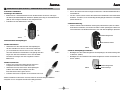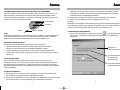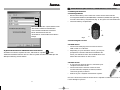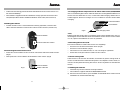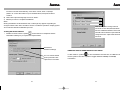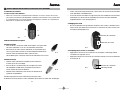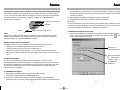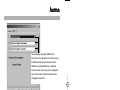Hama 00057272 Bedienungsanleitung
- Kategorie
- Mäuse
- Typ
- Bedienungsanleitung

00057272/00057273/00057272-07.05
www.hama.de
00057272
00057273
00057275
M610 Wireless Optical Mouse
M710 Wireless Optical Mouse
M2010 Wireless Laser Mouse
Hama GmbH & Co KG
Postfach 80
86651 Monheim/Germany
Tel. +49 (0)9091/502-0
Fax +49 (0)9091/502-274
www.hama.de
00057272_73_75bda 09.08.2005 13:57 Uhr Seite 2

•Durch die Smart-Link Technologie ist die Maus mit Standardfunktionen sofort
einsatzbereit.
•Um der 3. (Rad-) Taste sowie den seitlichen Zusatztasten eine bestimmte
Funktion zuordnen, ist es notwendig die beigelegte Software zu installieren.
(Siehe Absatz 2)
1.3 Kanaleinstellung
• Sollten während des Betriebes Störungen (Interferenzen) durch andere
Funk-Mäuse auftreten, wechseln Sie bitte auf den jeweiligen anderen Kanal
und verbinden anschließend die Maus neu mit dem Empfänger (Absatz 1.4).
1.4 Maus und Empfänger verbinden
•Betätigen Sie die Verbindungstaste am Empfänger, die Statusanzeige beginnt
zu blinken. (Abb.5)
•Betätigen Sie anschließend die Verbindungstaste auf der Unterseite der
Maus. (Abb.4)
1. Hardware Installation
1.1 Einlegen der Batterien
•Entfernen Sie den Batteriedeckel auf der Rückseite der Maus und legen
die Akkus (M710/M2010) bzw. Batterien (M610) polrichtig in das Batteriefach
(Abb.1). Die richtige Polarität ist dort aufgezeichnet.
•Schießen Sie das Batteriefach wieder
1.2 Anschließen des Empfängers
1.21 Als USB Version
•Verbinden Sie den USB-Stecker des Empfängers
mit der USB-Buchse am PC oder einem USB-Hub.
•Je nach Windows-Version kann es sein, dass Sie
nach der Windows® Installations-CD gefragt werden.
Legen Sie dazu ihre Windows-CD in das CD-ROM
Laufwerk und folgen Sie den Vorgaben auf dem
Bildschirm.
1.22 Als PS/2 Version
•Sofern noch nicht geschehen,fahren Sie Ihren
Computer herunter und schalten Ihn aus*.
•Verbinden Sie PS/2-Anschluss des Empfängers
(mittels dem USB-PS/2 Adapter) mit dem
PS/2-Mausanschluss (grün) am PC .
•Schalten Sie Ihren Computer ein und fahren ihn hoch.
*Bitte schließen Sie die Maus als PS/2 Version nicht bei eingeschaltetem
Computer an. Ihr Computer könnte beschädigt werden.
l
l
M710 Wireless Optical Mouse / M2010 Wireless Laser Mouse
23
Verbindungstaste
Abb.1
Abb.2
Abb.3
Abb.4
Abb.5
-
+
+
-
Kanalwahlschalter
Verbindungstaste
Statusanzeige
00057272_73_75bda 09.08.2005 13:57 Uhr Seite 2
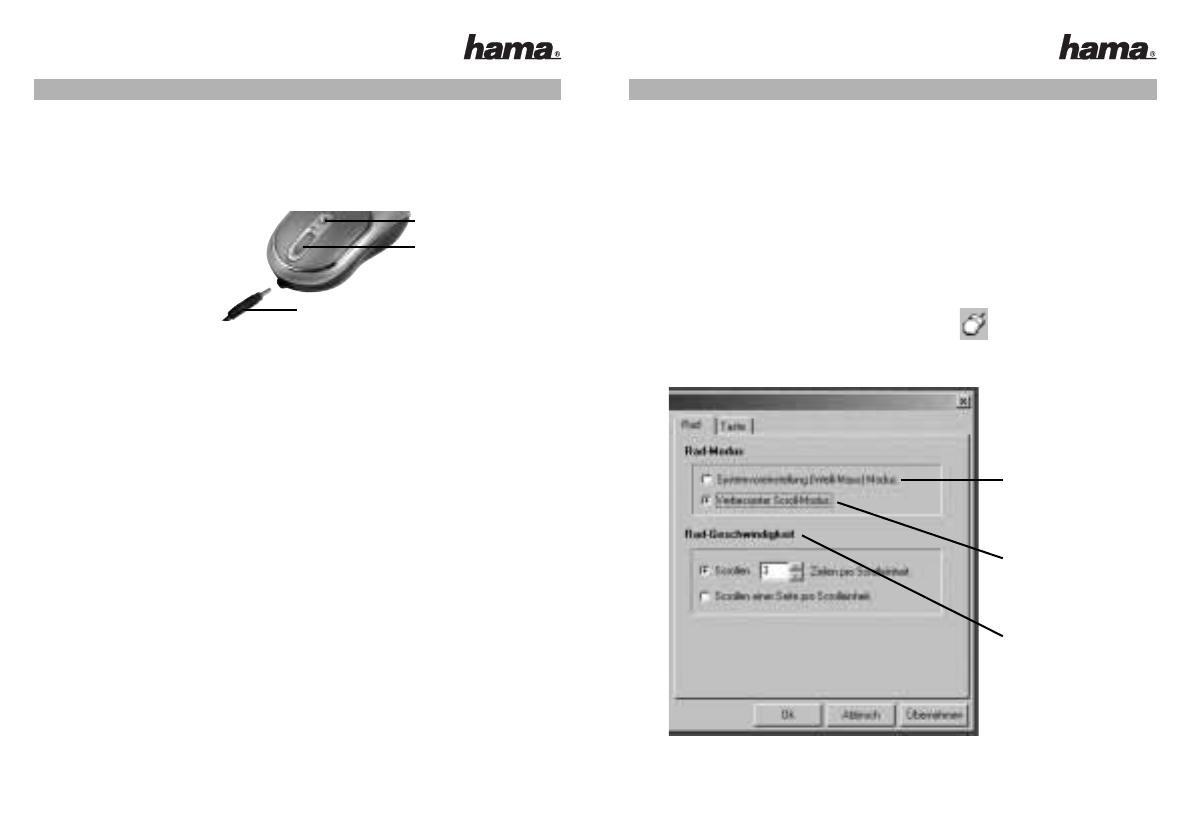
Sollte dies nicht geschehen, klicken Sie auf Start =>Ausführen, geben
"X:\Setup" ein (wobei "X" für den Laufwerksbuchstaben Ihres CD-ROM
Laufwerks steht) und bestätigen mit Enter.
b) Wählen Sie die gewünschte Sprache aus und klicken auf „Weiter“.
c) Starten Sie zum Abschluss der Installation Ihren PC neu.
Hinweis:
Während der Installation unter Windows XP kann eine Meldung bezüglich eines
nicht signierten Treibers erscheinen. Die Funktion der Maus oder Software wird
dadurch nicht beeinträchtigt. Fahren Sie mit der Installation fort.
3. Bedienung der Maussoftware
• Durch einen Doppelklick auf das Maus-Symbol in der Taskleiste können
Sie die Rad- und Tasteneinstellungen Ihren persönlichen Bedürfnissen
anpassen:
5
1.5 Ladekontrollleuchte im Scroll-Rad der Maus (nur M710/M2010)
Schwache Akkus in der Maus werden durch das rote Aufleuchten des Scroll-
Rads signalisiert. Verbinden Sie in diesem Falle das USB-Ladekabel mit der
Maus. Die Ladedauer beträgt ca. 8 Stunden. Während des Ladevorgangs kann
weiter mit der Maus gearbeitet werden.
1.5 a)
Batteriekontrolleuchte in Scroll-Rad der Maus (nur M610). Schwache Batterien
in der Maus werden durch das rote Aufleuchten des Scroll-Rads signalisiert.
Tauschen sie in diesem Fall die Batterien so bald wie möglich aus.
1.6 Aus/Einschalten der Maus
Um die Maus komplett auszuschalten gehen Sie wie folgt vor:
• Drücken Sie auf das Scrollrad und halten diese gedrückt. (Abb.6)
• Drücken Sie anschließend auf die Verbindungstaste. (Abb.4)
• Jetzt ist die Maus ausgeschaltet, d.h.sie ist nicht nicht betriebsbereit.
• Um die Maus einzuschalten, gehen Sie genauso vor wie beim Ausschalten
der Maus.
1.7 Energiesparmodus
Wenn die Maus für 10 Minuten nicht benützt wird, wechselt sie in den
Energiesparmodus, der Sensor wird ausgeschaltet um den Energieverbrauch
auf ein Minimum zu reduzieren. In diesem Modus können mit der Maus keine
Aktionen ausgeführt werden. Zum Aktivieren der Maus genügt es eine beliebige
Taste zu betätigen.
2. Software Installation
• Deinstallieren Sie zunächst eventuell bereits vorhandene Maussoftware.
• Die Software unterstützt Windows 98/ME/2000 und XP.
a) Legen Sie die beigelegte CD in Ihr CD-ROM oder DVD-ROM Laufwerk. Warten
Sie einen Moment, und die Installation wird automatisch gestartet.
4
Windows®
Standardeinstellung
Im “verbesserten
Scroll-Modus”
können Sie die
“Rad-Geschwindigkeit”
selbst bestimmen.
6. Maustaste
Scrollrad
USB-Ladekabel
Abb.6
00057272_73_75bda 09.08.2005 13:57 Uhr Seite 4
Seite wird geladen ...
Seite wird geladen ...
Seite wird geladen ...
Seite wird geladen ...
Seite wird geladen ...
Seite wird geladen ...
-
 1
1
-
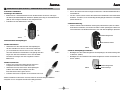 2
2
-
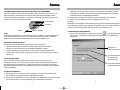 3
3
-
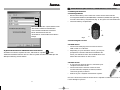 4
4
-
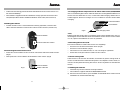 5
5
-
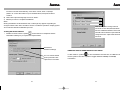 6
6
-
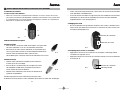 7
7
-
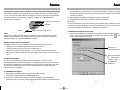 8
8
-
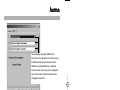 9
9
Hama 00057272 Bedienungsanleitung
- Kategorie
- Mäuse
- Typ
- Bedienungsanleitung
in anderen Sprachen
- English: Hama 00057272 Owner's manual
- français: Hama 00057272 Le manuel du propriétaire
Verwandte Artikel
-
Hama 00057251 Bedienungsanleitung
-
Hama 00057269 Bedienungsanleitung
-
Hama 85052472 Bedienungsanleitung
-
Hama 00034668 Bedienungsanleitung
-
Hama 00052471 Bedienungsanleitung
-
Hama 00049124 Bedienungsanleitung
-
Hama 00057258 Bedienungsanleitung
-
Hama M1030 Operating
-
Hama 00052472 Bedienungsanleitung
-
Hama 00057254 Bedienungsanleitung